2016 OPEL VIVARO B ESP
[x] Cancel search: ESPPage 106 of 163

106Sistemul de navigaţieActualizarea hărţilor
Selectaţi Actualizare hartă pentru a
afişa următorul conţinut digital al hărţii
şi cele mai recente informaţii de
actualizare:
● Puncte de alertă
● Vizualizare intersecţie
● Hărţile
● Locuri
● Reţea de drumuri preprocesată
Poate fi actualizat anumit conţinut
sau întregul conţinut al hărţii.
Selectaţi una dintre opţiuni mai întâi
sau apăsaţi Opţiuni, apoi Actualizare .
Aşteptaţi încheierea actualizării.
Consultaţi "Stick de memorie USB"
(NAVI 50), "Actualizarea stick-ului de
memorie USB şi a sistemului de
navigaţie" din secţiunea "Informaţii
generale" 3 81.Trafic
Selectaţi Trafic pentru a modifica
următoarele setări pentru informaţiile
din trafic:
● Informaţii din trafic (Activat/
Dezactivat)
● Ocolire
● Tipuri de evenimente
Informaţii despre trafic :
Avertismentele se declanşează
pentru incidentele care se petrec pe
traseu.
Ocolire : Economisiţi timp prin
utilizarea unui traseu alternativ,
atunci când se produce un ambuteiaj
sau un incident pe traseul curent.
Selectaţi "Activat/Dezactivat" de
lângă "Confirmaţi traseul oferit?", în
funcţie de solicitare.
Dacă este cazul, actualizaţi valoarea
de timp pentru opţiunea "Oferire
ocolire dacă traseul calculat
economiseşte mai mult de:" (de ex.,
5 minute), apăsând k/l .Tipuri de evenimente : Selectaţi tipul
de evenimente care se vor afişa în
timpul ghidării în traseu, precum toate evenimentele, evenimentele din
trafic, închideri, blocaje, accidente.
NAVI 80 - Setarea sistemului de
navigaţie
Pentru accesarea meniului Setările
sistemului de navigaţie de la pagina
de pornire, apăsaţi MENIU, apoi
Sistem de navigaţie , urmat de Setări
de pe ecranul de afişare. Sunt afişate
următoarele submeniuri ale setărilor:
● Dezactivare ghidare vocală :
Activaţi/dezactivaţi ghidarea
vocală în timpul navigaţiei.
● Planificarea traseului :
Selectarea unui tip de preferinţă
a planificării; se recomandă "Cel
mai rapid traseu". Traseul eco
este proiectat pentru a economisi
cea mai mare cantitate de
combustibil.
Apoi activaţi/dezactivaţi
"iQ routes™" după caz.
iQ routes™ face posibilă
calcularea traseelor conform
Page 108 of 163

108Sistemul de navigaţiecomutarea automată la
modul 3D în timpul ghidării,
zoom automat (mod 2D, mod 3D).
● Sursă trafic :
Alegeţi o sursă de informaţii
despre trafic din lista
disponibilă.
Introducerea destinaţiei
CD35 BT USB NAVI -
Introducerea destinaţiei
Selectaţi o destinaţie
Din meniul principal, selectaţi
Navigate to... (Navigare la...) , apoi
alegeţi din următoarele opţiuni:Home (Acasă)
Această funcţie vă ghidează către
domiciliul dumneavoastră.
Pentru a memora adresa domiciliului
dumneavoastră - vezi Adăugarea şi
salvarea unei locaţii favorite .Favourite (Locaţii favorite)
Lista memorată a destinaţiilor vizitate frecvent.● Selectaţi Favourite (Locaţii
favorite) şi confirmaţi.
● Selectaţi destinaţia dorită din listă
şi confirmaţi.
Pentru a memora o destinaţie în lista
locaţiilor favorite - vezi Adăugarea şi
salvarea unei locaţii favorite .
Notă
Pictograma Favourite (Locaţii
favorite) va avea culoarea gri dacă
nicio destinaţie nu a fost salvată ca
Favorită.Address (Adresă)
Introduceţi fie întreaga adresă, fie o
parte a acesteia (adică oraşul şi
strada sau centrul oraşului, codul zonei etc.).
Notă
Sunt acceptate numai adresele
cunoscute sistemului prin harta
digitală.
● Când utilizaţi funcţia pentru prima
dată, setaţi ţara de destinaţie.● Introduceţi numele oraşului dorit.
Sistemul poate sugera câteva oraşe (primul rând este
întotdeauna evidenţiat în
galben).
● Selectaţi oraşul dorit din lista de recomandări şi selectaţi Done
(Realizat) cu ajutorul butonului
programabil.
● Continuaţi în acelaşi mod pentru Street (Stradă): şi House number
(Număr casă): .
Dacă oraşul dorit nu apare în lista
scurtă de recomandări, o listă
completă poate fi de asemenea
Page 109 of 163

Sistemul de navigaţie109accesată prin intermediul săgeţii
derulante (în colţul din dreapta, sus al
ecranului).
Sistemul memorează oraşele
introduse anterior în memoria sa.
Acestea pot fi selectate direct din lista
completă prin intermediul săgeţii
derulante.Recent destination (Destinaţie
recentă)
Selectaţi o destinaţie din ultima listă
de adrese utilizată, care vor fi
memorate automat.Point of Interest (Punct de interes)
(POI)
Un punct de interes (POI) este un
serviciu, o instituţie sau o zonă
turistică apropiată de o locaţie.
Punctele de interes sunt clasificate în diferite categorii (de exemplu
restaurante, muzee, parcări auto
etc.).
Selectaţi Point of Interest (Punct de
interes) şi confirmaţi, apoi căutaţi un
POI din următoarele opţiuni:Search by POI name (Căutare după
numele punctului de interes)
Introduceţi numele punctului de
interes iar sistemul va căuta automat
punctul de interes respectiv.Search by POI category (Căutare
după categoria punctului de interes)
Selectaţi tipul categoriei dorite (de ex. muzeu), apoi alegeţi zona necesară
din următoarele opţiuni:
● POI near you (POI apropiat de
dumneavoastră)
● POI in city (POI în oraş)
● POI near Home (POI apropiat de
locaţia Acasă)
Selectaţi Done (Realizat) pentru a
începe căutarea.Locaţii TomTom
Destinaţiile şi trasele pot fi selectate
cu ajutorul celor mai recente
informaţii.
Notă
Această funcţie este disponibilă numai prin abonare la serviciile
plătite LIVE.Point on map (Punct pe hartă)
O destinaţie de pe hartă poate fi
definită. Poziţionaţi cursorul pe
această destinaţie şi confirmaţi.
Sistemul va calcula traseul.Latitude Longitude (Latitudine/
Longitudine)
Defineşte o destinaţie folosind
valorile sale de latitudine şi
longitudine.
Confirmaţi destinaţia
Imediat după introducerea
informaţiilor despre o destinaţie,
sistemul va calcula traseul. La
încheierea calculului, sistemul va
afişa sumarul navigaţiei şi vă va
sugera două opţiuni:
● Details (Detalii) : Afişează
detaliile călătoriei în diverse
forme. Consultaţi
(CD35 BT USB NAVI) "Informaţii
traseu" din secţiunea "Ghidarea".
● Done (Realizat) : Începe
ghidarea.
Dacă nu se face confirmarea,
această pagină se va închide după
câteva secunde iar ghidarea va
începe automat.
Page 111 of 163

Sistemul de navigaţie111Ştergeţi sau redenumiţi un favoritSelectaţi Change preferences
(Schimbarea preferinţelor) , apoi
selectaţi Manage favourites
(Gestionarea locaţiilor favorite) :
selectaţi locaţia favorită apoi Delete
item (Ştergere articol) sau Rename
item (Redenumire articol) de la
butonul programabil.
Pregătirea traseului în avans
Călătoriile pot fi planificate în avans,
de exemplu pentru a afla cât poate
dura călătoria sau pentru a verifica
traseul.
Selectaţi Prepare route (Pregătire
traseu) din meniul principal. Alegeţi
un punct de plecare în mod similar cu
alegerea destinaţiei, apoi selectaţi o
destinaţie. Alegeţi tipul de traseu apoi
confirmaţi. Sistemul va planifica
traseul şi vă va permite vizualizarea detaliilor.
NAVI 50 - Introducerea destinaţiei
Selectaţi o destinaţie
Apăsaţi 7 urmat de yNAVI / ýNav ,
apoi Destinaţie .Pentru introducerea unei destinaţii
sunt disponibile următoarele opţiuni
ale meniului:
● Adresă
Introduceţi de la tastatură o
adresă.
● Points of Interest (Puncte de
interes)
Selectaţi punctele de interes
(POI), de ex. staţie de alimentare
cu combustibil, restaurant,
parcare.
● Istoric
Selectaţi din lista destinaţiilor
anterioare.
● Favorite
Selectaţi din lista salvată a
destinaţiilor favorite.
● Găsire pe hartă
Selectaţi o destinaţie cu ajutorul
hărţii digitale.
● Coordonate
Introduceţi coordonatele
destinaţiei.După introducerea unei destinaţii,
aşteptaţi timp de 10 secunde până la
expirarea numărătorii sau apăsaţi
OK pentru a începe imediat ghidarea
pe traseu.Înregistraţi o adresă
Selectaţi Adresă şi introduceţi o parte
sau toată adresa, de ex.:
● Ţară
● Oraş
● Stradă
● Număr
● Intersecţie de străzi
Notă
Adresele complete pot fi introduse
numai dacă sunt recunoscute de
sistemul de navigaţie.
La introducerea pentru prima oară a
unei adrese, apăsaţi Ţară, apoi
folosiţi tastatura pentru a introduce
numele ţării respective. Ca
alternativă, folosiţi pictograma
meniului derulant ó şi selectaţi dintr-o
listă de ţări sugerate.
Page 114 of 163
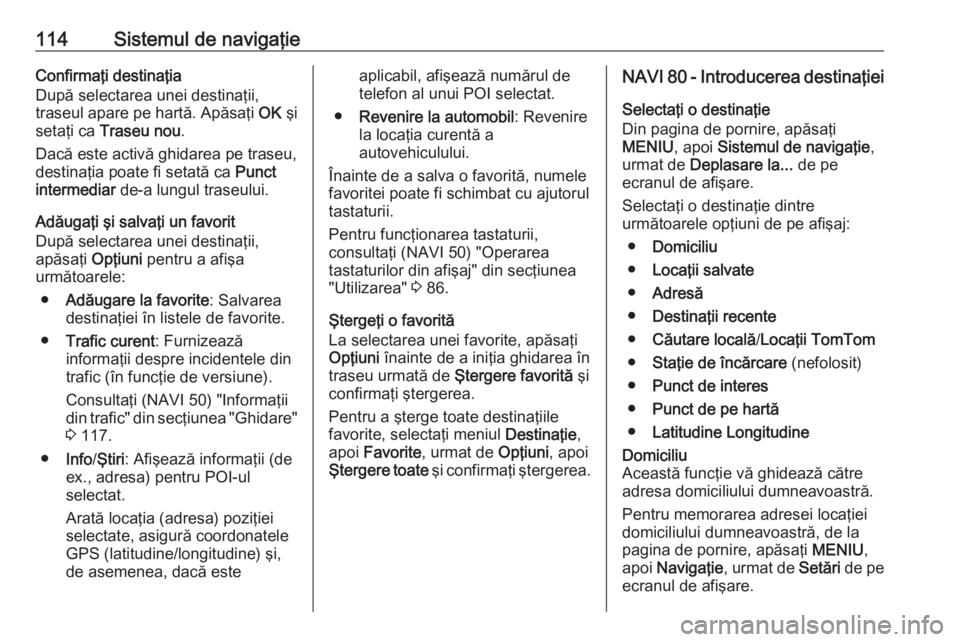
114Sistemul de navigaţieConfirmaţi destinaţia
După selectarea unei destinaţii,
traseul apare pe hartă. Apăsaţi OK şi
setaţi ca Traseu nou .
Dacă este activă ghidarea pe traseu,
destinaţia poate fi setată ca Punct
intermediar de-a lungul traseului.
Adăugaţi şi salvaţi un favorit După selectarea unei destinaţii,
apăsaţi Opţiuni pentru a afişa
următoarele:
● Adăugare la favorite : Salvarea
destinaţiei în listele de favorite.
● Trafic curent : Furnizează
informaţii despre incidentele din trafic (în funcţie de versiune).
Consultaţi (NAVI 50) "Informaţii
din trafic" din secţiunea "Ghidare" 3 117.
● Info /Ştiri : Afişează informaţii (de
ex., adresa) pentru POI-ul
selectat.
Arată locaţia (adresa) poziţiei
selectate, asigură coordonatele
GPS (latitudine/longitudine) şi,
de asemenea, dacă esteaplicabil, afişează numărul de
telefon al unui POI selectat.
● Revenire la automobil : Revenire
la locaţia curentă a autovehiculului.
Înainte de a salva o favorită, numele favoritei poate fi schimbat cu ajutorultastaturii.
Pentru funcţionarea tastaturii,
consultaţi (NAVI 50) "Operarea
tastaturilor din afişaj" din secţiunea
"Utilizarea" 3 86.
Ştergeţi o favorită
La selectarea unei favorite, apăsaţi
Opţiuni înainte de a iniţia ghidarea în
traseu urmată de Ştergere favorită şi
confirmaţi ştergerea.
Pentru a şterge toate destinaţiile
favorite, selectaţi meniul Destinaţie,
apoi Favorite , urmat de Opţiuni, apoi
Ştergere toate şi confirmaţi ştergerea.NAVI 80 - Introducerea destinaţiei
Selectaţi o destinaţie
Din pagina de pornire, apăsaţi
MENIU , apoi Sistemul de navigaţie ,
urmat de Deplasare la... de pe
ecranul de afişare.
Selectaţi o destinaţie dintre
următoarele opţiuni de pe afişaj:
● Domiciliu
● Locaţii salvate
● Adresă
● Destinaţii recente
● Căutare locală /Locaţii TomTom
● Staţie de încărcare (nefolosit)
● Punct de interes
● Punct de pe hartă
● Latitudine LongitudineDomiciliu
Această funcţie vă ghidează către adresa domiciliului dumneavoastră.
Pentru memorarea adresei locaţiei
domiciliului dumneavoastră, de la
pagina de pornire, apăsaţi MENIU,
apoi Navigaţie , urmat de Setări de pe
ecranul de afişare.
Page 115 of 163
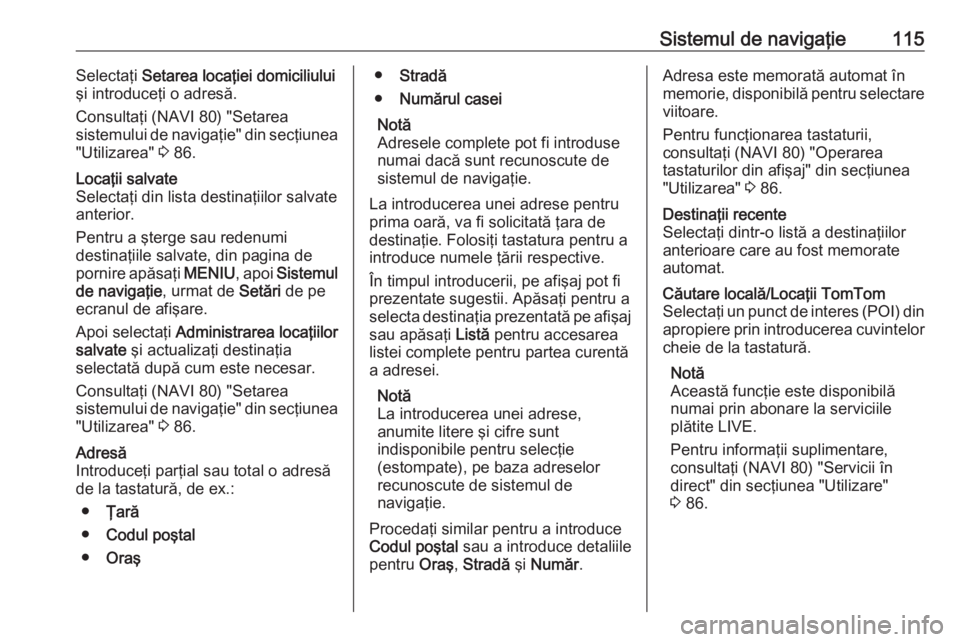
Sistemul de navigaţie115Selectaţi Setarea locaţiei domiciliului
şi introduceţi o adresă.
Consultaţi (NAVI 80) "Setarea
sistemului de navigaţie" din secţiunea
"Utilizarea" 3 86.Locaţii salvate
Selectaţi din lista destinaţiilor salvate
anterior.
Pentru a şterge sau redenumi
destinaţiile salvate, din pagina de
pornire apăsaţi MENIU, apoi Sistemul
de navigaţie , urmat de Setări de pe
ecranul de afişare.
Apoi selectaţi Administrarea locaţiilor
salvate şi actualizaţi destinaţia
selectată după cum este necesar.
Consultaţi (NAVI 80) "Setarea
sistemului de navigaţie" din secţiunea "Utilizarea" 3 86.Adresă
Introduceţi parţial sau total o adresă
de la tastatură, de ex.:
● Ţară
● Codul poştal
● Oraş●Stradă
● Numărul casei
Notă
Adresele complete pot fi introduse
numai dacă sunt recunoscute de
sistemul de navigaţie.
La introducerea unei adrese pentru prima oară, va fi solicitată ţara de
destinaţie. Folosiţi tastatura pentru a
introduce numele ţării respective.
În timpul introducerii, pe afişaj pot fi
prezentate sugestii. Apăsaţi pentru a
selecta destinaţia prezentată pe afişaj sau apăsaţi Listă pentru accesarea
listei complete pentru partea curentă
a adresei.
Notă
La introducerea unei adrese,
anumite litere şi cifre sunt
indisponibile pentru selecţie
(estompate), pe baza adreselor
recunoscute de sistemul de
navigaţie.
Procedaţi similar pentru a introduce
Codul poştal sau a introduce detaliile
pentru Oraş, Stradă şi Număr .Adresa este memorată automat în
memorie, disponibilă pentru selectare viitoare.
Pentru funcţionarea tastaturii,
consultaţi (NAVI 80) "Operarea
tastaturilor din afişaj" din secţiunea
"Utilizarea" 3 86.Destinaţii recente
Selectaţi dintr-o listă a destinaţiilor
anterioare care au fost memorate
automat.Căutare locală/Locaţii TomTom
Selectaţi un punct de interes (POI) din
apropiere prin introducerea cuvintelor
cheie de la tastatură.
Notă
Această funcţie este disponibilă
numai prin abonare la serviciile
plătite LIVE.
Pentru informaţii suplimentare,
consultaţi (NAVI 80) "Servicii în
direct" din secţiunea "Utilizare"
3 86.
Page 117 of 163
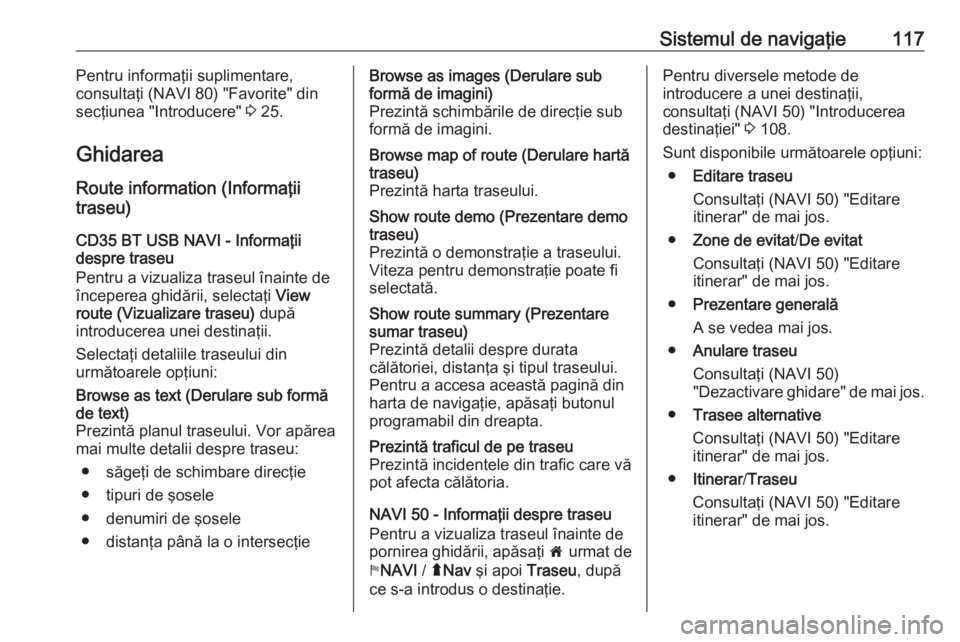
Sistemul de navigaţie117Pentru informaţii suplimentare,
consultaţi (NAVI 80) "Favorite" din
secţiunea "Introducere" 3 25.
Ghidarea Route information (Informaţii
traseu)
CD35 BT USB NAVI - Informaţii despre traseu
Pentru a vizualiza traseul înainte de
începerea ghidării, selectaţi View
route (Vizualizare traseu) după
introducerea unei destinaţii.
Selectaţi detaliile traseului din
următoarele opţiuni:Browse as text (Derulare sub formă
de text)
Prezintă planul traseului. Vor apărea
mai multe detalii despre traseu:
● săgeţi de schimbare direcţie
● tipuri de şosele
● denumiri de şosele
● distanţa până la o intersecţieBrowse as images (Derulare sub
formă de imagini)
Prezintă schimbările de direcţie sub
formă de imagini.Browse map of route (Derulare hartă
traseu)
Prezintă harta traseului.Show route demo (Prezentare demo
traseu)
Prezintă o demonstraţie a traseului.
Viteza pentru demonstraţie poate fi selectată.Show route summary (Prezentare
sumar traseu)
Prezintă detalii despre durata
călătoriei, distanţa şi tipul traseului.
Pentru a accesa această pagină din
harta de navigaţie, apăsaţi butonul
programabil din dreapta.Prezintă traficul de pe traseu
Prezintă incidentele din trafic care vă
pot afecta călătoria.
NAVI 50 - Informaţii despre traseu
Pentru a vizualiza traseul înainte de
pornirea ghidării, apăsaţi 7 urmat de
y NAVI / ýNav şi apoi Traseu, după
ce s-a introdus o destinaţie.
Pentru diversele metode de
introducere a unei destinaţii,
consultaţi (NAVI 50) "Introducerea destinaţiei" 3 108.
Sunt disponibile următoarele opţiuni: ● Editare traseu
Consultaţi (NAVI 50) "Editare
itinerar" de mai jos.
● Zone de evitat /De evitat
Consultaţi (NAVI 50) "Editare
itinerar" de mai jos.
● Prezentare generală
A se vedea mai jos.
● Anulare traseu
Consultaţi (NAVI 50)
"Dezactivare ghidare" de mai jos.
● Trasee alternative
Consultaţi (NAVI 50) "Editare
itinerar" de mai jos.
● Itinerar /Traseu
Consultaţi (NAVI 50) "Editare
itinerar" de mai jos.
Page 118 of 163
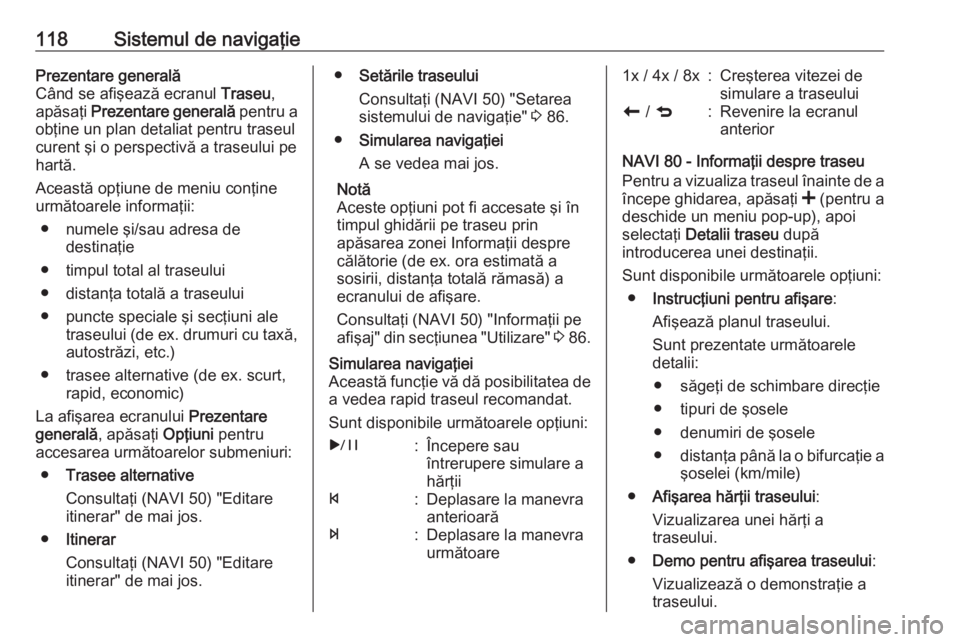
118Sistemul de navigaţiePrezentare generală
Când se afişează ecranul Traseu,
apăsaţi Prezentare generală pentru a
obţine un plan detaliat pentru traseul
curent şi o perspectivă a traseului pe
hartă.
Această opţiune de meniu conţine
următoarele informaţii:
● numele şi/sau adresa de destinaţie
● timpul total al traseului
● distanţa totală a traseului
● puncte speciale şi secţiuni ale traseului (de ex. drumuri cu taxă,autostrăzi, etc.)
● trasee alternative (de ex. scurt, rapid, economic)
La afişarea ecranului Prezentare
generală , apăsaţi Opţiuni pentru
accesarea următoarelor submeniuri:
● Trasee alternative
Consultaţi (NAVI 50) "Editare
itinerar" de mai jos.
● Itinerar
Consultaţi (NAVI 50) "Editare
itinerar" de mai jos.● Setările traseului
Consultaţi (NAVI 50) "Setarea
sistemului de navigaţie" 3 86.
● Simularea navigaţiei
A se vedea mai jos.
Notă
Aceste opţiuni pot fi accesate şi în
timpul ghidării pe traseu prin
apăsarea zonei Informaţii despre
călătorie (de ex. ora estimată a
sosirii, distanţa totală rămasă) a
ecranului de afişare.
Consultaţi (NAVI 50) "Informaţii pe
afişaj" din secţiunea "Utilizare" 3 86.Simularea navigaţiei
Această funcţie vă dă posibilitatea de a vedea rapid traseul recomandat.
Sunt disponibile următoarele opţiuni:r:Începere sau
întrerupere simulare a
hărţiif:Deplasare la manevra
anterioarăe:Deplasare la manevra
următoare1x / 4x / 8x:Creşterea vitezei de
simulare a traseuluir / q:Revenire la ecranul
anterior
NAVI 80 - Informaţii despre traseu
Pentru a vizualiza traseul înainte de a începe ghidarea, apăsaţi < (pentru a
deschide un meniu pop-up), apoi
selectaţi Detalii traseu după
introducerea unei destinaţii.
Sunt disponibile următoarele opţiuni: ● Instrucţiuni pentru afişare :
Afişează planul traseului.
Sunt prezentate următoarele detalii:
● săgeţi de schimbare direcţie● tipuri de şosele
● denumiri de şosele
● distanţa până la o bifurcaţie a
şoselei (km/mile)
● Afişarea hărţii traseului :
Vizualizarea unei hărţi a
traseului.
● Demo pentru afişarea traseului :
Vizualizează o demonstraţie a
traseului.